相机软件更新全流程指南
对于摄影爱好者或专业摄影师而言,相机软件的定期更新是保持设备性能最佳状态的关键步骤,固件更新不仅能修复系统漏洞、提升操作流畅度,还可能解锁新功能(如对焦算法优化、新增拍摄模式等),许多用户对如何正确操作仍存在疑问,本文将详细讲解相机软件更新的完整流程,并提供实用技巧,帮助您安全高效地完成升级。
**一、更新前的必要准备
1、确认相机型号与当前版本
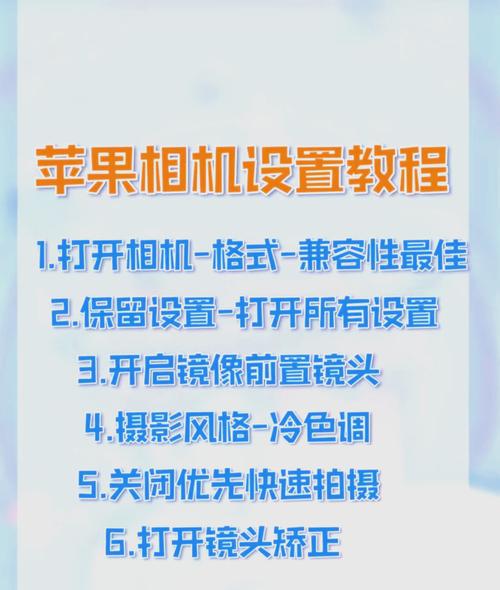
在官网查找更新前,需明确相机型号及现有固件版本。
- 打开相机菜单,进入【设置】→【固件版本】即可查看。
- 记录版本号(如Ver.1.1.0),便于与官网最新版本对比。
2、确保设备电量充足
更新过程中若电量中断,可能导致系统损坏,建议电池电量高于70%,或直接使用外接电源供电。
3、准备存储卡与读卡器

- 格式化一张空白存储卡(建议使用原厂卡,避免兼容性问题)。
- 通过读卡器将卡连接至电脑,后续需将固件文件传输至卡内。
4、备份相机数据
更新前导出照片、视频及自定义设置(如白平衡预设、快捷键配置等),防止意外丢失。
**二、下载官方固件的正确方式
1、访问品牌官网
以佳能、索尼、尼康等主流品牌为例:
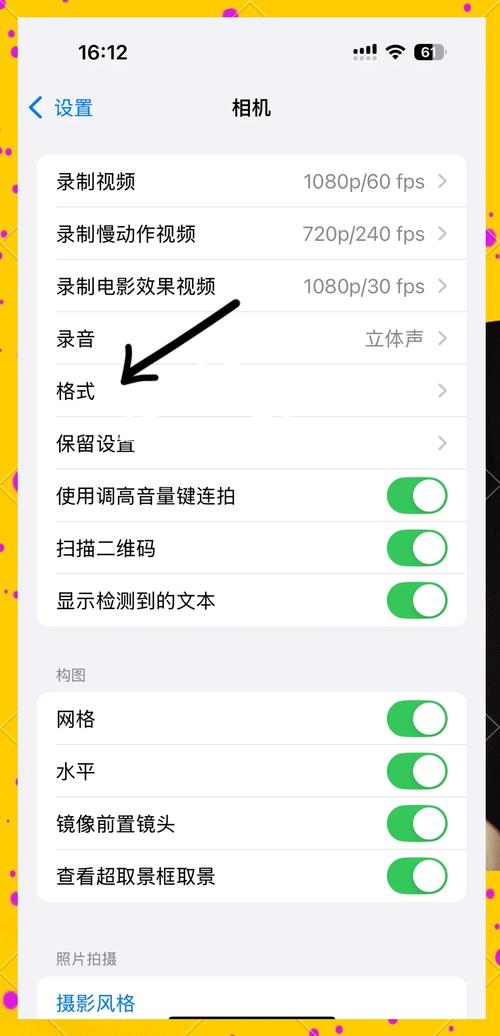
- 进入官网“支持与下载”板块,搜索相机型号。
- 选择对应操作系统(部分品牌固件通用,无需区分)。
2、核对固件信息
- 下载前阅读更新说明,确认新版本是否包含您需要的功能修复。
- 避免下载非官方渠道提供的文件(第三方网站可能存在篡改风险)。
3、解压文件并传输到存储卡
- 固件通常以压缩包形式提供,解压后得到扩展名为“.fir”或“.bin”的文件。
- 将文件直接复制到存储卡根目录(勿放入子文件夹)。
**三、执行固件升级的两种方法
方法1:通过相机菜单直接更新(推荐)
部分新款相机支持联网自动更新:
1、进入菜单中的【网络设置】,连接Wi-Fi。
2、选择【固件更新】,设备将自动检测并下载最新版本。
3、根据提示完成安装,全程需保持网络稳定。
**方法2:手动安装(通用性强)
1、将存有固件的存储卡插入相机。
2、进入【固件版本】页面,选择“更新”。
3、屏幕显示确认提示时,按“OK”键开始升级。
4、等待进度条完成(通常5-10分钟),期间切勿触碰电源或按键。
**四、升级后的验证与故障处理
1、检查版本号
更新完成后,再次进入【固件版本】页面,确认已显示最新版本号。
2、测试核心功能
依次测试对焦速度、连拍稳定性、视频录制等,确保无异常。
3、常见问题应对
升级失败:重启相机并重复安装步骤;若仍失败,尝试更换存储卡。
版本未变化:确认下载的固件型号与相机匹配,重新解压文件。
功能异常:恢复出厂设置,或联系官方售后技术支持。
**五、长期维护建议
1、定期查看更新通知
订阅品牌官网公告或社交媒体账号,第一时间获取推送信息。
2、非必要不“追新”
如果当前版本运行稳定,且新固件未涉及关键功能改进,可暂缓升级。
3、谨慎使用测试版固件
部分厂商会提供Beta版本供用户体验新功能,但可能存在兼容性问题,建议主力机慎用。
相机软件更新看似复杂,实则遵循标准化流程,关键在于选择官方渠道、严格操作步骤,并在升级后做好验证,随着技术迭代,固件优化已成为提升摄影体验的重要一环,养成定期检查更新的习惯,让设备始终保持最佳状态,才能更好地捕捉每一个创作灵感。









评论列表 (1)
相机软件更新教程步骤详解:首先打开相机设置,选择系统更新,然后点击检查更新,若发现新版本,按照提示下载并安装即可完成更新。
2025年06月01日 01:53